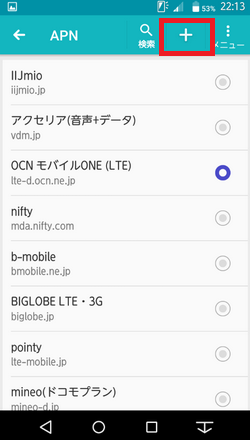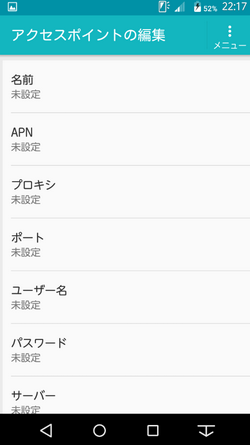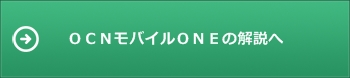本サイトのコンテンツには、プロモーションが含まれています。
OCNモバイルONEのMNP申し込み・乗り換えの流れ・APN設定の手順

このページでは大手キャリアのドコモからOCNモバイルONEにMNPしたい人に向けた体験談を記載しています!機種はiPhone6。
12月の中旬ごろパパちは家族会議の末、携帯電話の通信費を節約するべく大手キャリアのドコモからOCNモバイルONEのSIMに切り替える決心をしました。
ドコモは20年お世話になっていたので、割引やポイントとかありましたが・・・サヨナラ。出会いがあれば別れがくる。。。
機種はドコモのiphone6です。
通信費を大幅削減できる格安SIM。
乗り換えするのはなんだか面倒くさそうと思っていましたが、想像していたよりもカンタンでした。ここでは格安SIMに乗り換えるまでの道のりを説明したいと思います。
大手キャリアからOCNモバイルONEに乗り換えようと、ドコモショップへMNP予約番号を発行しに行きました。
2015年の12月21日。もうすぐクリスマスということもあり、街中はテンション高めの雰囲気。

やっぱり年末は1年の中でも一番好き。

到着。受け付けのお姉さんが風邪なのかマスクをしていて対応が無愛想なのが残念でしたが、月曜日ということもあり待ち時間ゼロでした。
3分くらいで無事MNP予約番号をゲットしました。


まだiPhone6の機種代金が42228円ありましたが、それでもいままでより携帯代金は安く抑えることができる計算です。
いままでは9500円ほど毎月支払っていました。
それがどのくらい安くなるのか計算すると機種代の残りの返済額は毎月3500円、OCNモバイルONE5GBプランの月額が2150円で、あわせて1月当たり6650円まで下がります。
携帯の機種代金の支払いが終了すれば、毎月2150円になるので、かなり節約できますね。
OCNモバイルONEのサイトで音声通話つきSIM5GBを申し込んで必要事項を入力してSIMが到着するのを待ちます。

OCNモバイルONEへ乗り換える流れ
・アマゾンでSIMカードのパッケージを購入
・届いたら大手キャリアでMNP予約番号を受け取る
・OCNのホームページでSIMの申し込みをする
(このときにMNP予約番号が必要)
数日後SIMが届く
・書類に書かれているWEBを開き必要事項を記載
・届いたOCNのSIMをスマホに差す
・電話は差し替えるだけでOK。あとはLTE接続設定して終了
このような流れです。
これからOCNモバイルが開通するまでの流れを
できるだけわかりやすく説明します。
アマゾンでアクティベートコードを入手
まずアマゾンで音声通話機のつきのSIMカードを324円で購入しました。
SIMカードは入っていなく後日発送で、届いた郵便物には申し込みに必要な
「アクティベートコード」が記載されています。
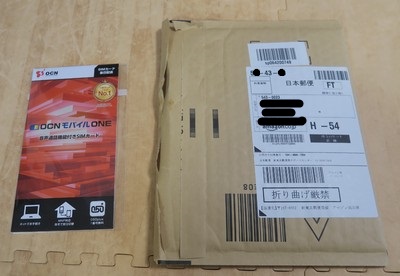
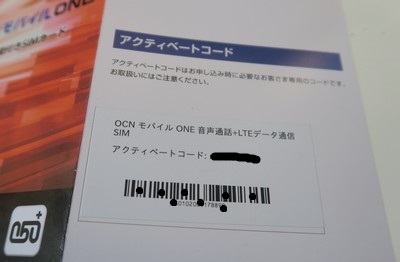
次にOCNのホームページにログインしてSIMの申し込み画面から
OCN新規のお申し込みのページを開き、
届いた郵便物に記載されているアクティベートコード(英数字)を記入します。
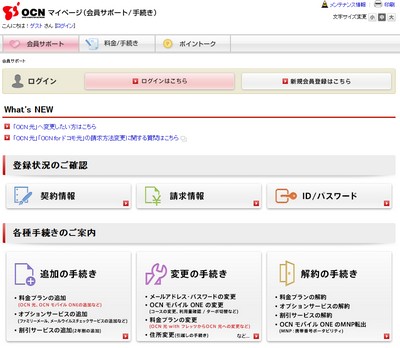
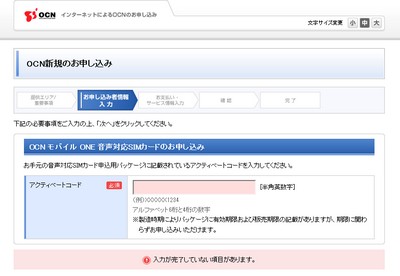
言い忘れましたが
OCNモバイルONEのSIMを利用するにはOCN会員になる必要があります。
アクティベートコードを記入するページになかなかたどり着かない方はコチラ。
アクティベートコードを記入した後、
音声通話なのかデータ通信のみかのコース、SIMカードの端末、
留守番電話サービスの要否、キャッチホンの要否、
050plusの要否、クレジットカード番号、
番号そのまま移行するならMNP番号などの情報をいれこみます。
セキュリティはとりあえず申し込みませんでした。
唯一入力に迷ったのがMNP利用番号。
なにそれ?と思い、電話で問い合わせたら今使っている携帯番号のことでした。
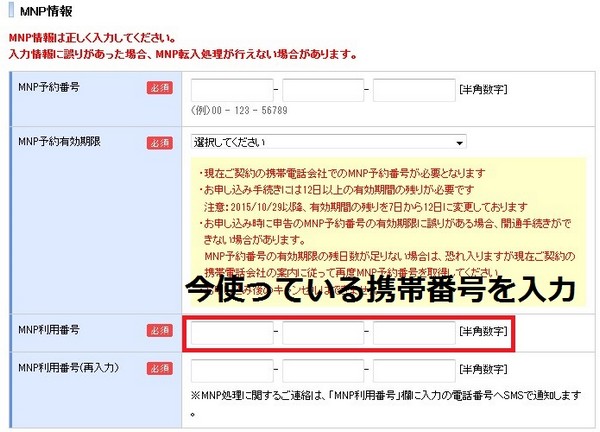
最後に入力事項を確認して、本人確認のための書類をアップロードすれば、あとはSIMが到着するのを待つだけです^^
OCNモバイルONEのiphone6のAPN設定

きましたきました!SIMカードが届きました!
待ちに待ったOCNモバイルワンワンの格安SIMがきましたよ!
12月21日に申しこんで24日の午前に届きました。約4日で届きました。23日が祝日でなければ23日に届いていたかもしれません。
早速格安SIMにMNP開通するぞ!
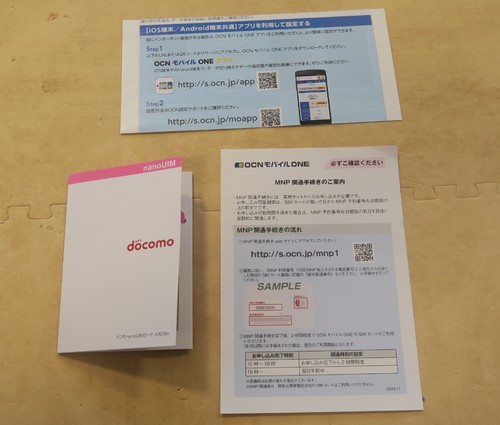
設定手順も書いてあるので、接続完了まで迷わないはずです!
パパちは迷ってしまい問い合わせの電話をした事はヒミツです。。。
それでは早速開通の手続きをしましょう。
「MNP開通のご案内」に書かれてあるWEBサイトに接続し、MNPする電話番号と端末製造番号を記入します。
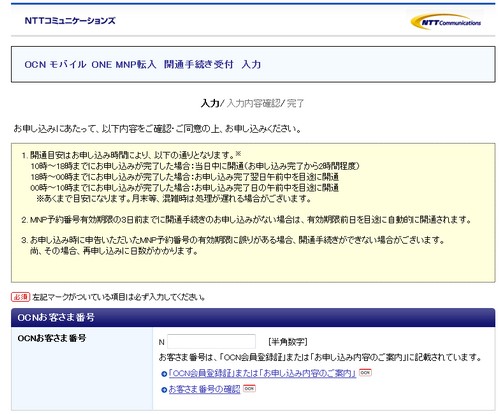
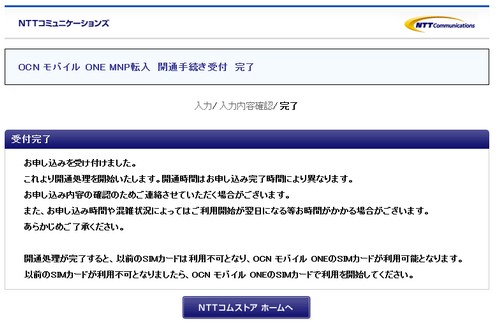
よし。これで申し込み完了!
この書類には開通まで時間の目安が書かれています。
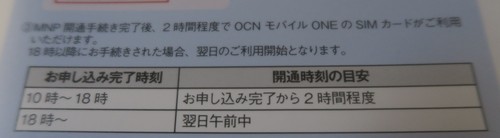
10時~18時にお申し込み:お申し込み完了から2時間程度
18時以降にお申し込み:翌日の午前中
あれこれしているうちに、10分ほどしたら電話が使えなくなりました。
おお早く設定しなければ嫁からの電話が受けれなくなる!
超特急のスピードでOCNモバイルONEのSIMに入れ替えます。

なんとOCNモバイルONEのSIMに入れ替えたら、2時間待たずに着信を発信ができてしまいました。
いまではほとんどのsimが空白期間なしで開通できます。MNP番号を3大キャリアから持ち出してもsimを挿すまで通話できるようになっているんですね。
空白期間がないのはありがたいですね。
iPhoneでのAPN設定方法
iPhoneの場合はネット環境が必要になります。APNの設定にネット環境が必要なのはiPhoneで、Androidの場合は手動設定ですのでネット環境は必要ありません。さらにsimとセットでスマホを購入される方は設定済みで送られてきますので到着してすぐに利用できるようになっております。
iPhone6に構成プロファイルをインストールします。
書類にも記載していますが、念のためこの記事にも記載しておきます。
こちらのURLから構成プロファイルのインストールができます。
http://s.ocn.jp/ltecfg
まずwi-fi接続します。そして、iphone6のブラウザに上記のURL「http://s.ocn.jp/ltecfg」を入力してiphone6に直接ダウンロードしてください。
このような画面が出ます。
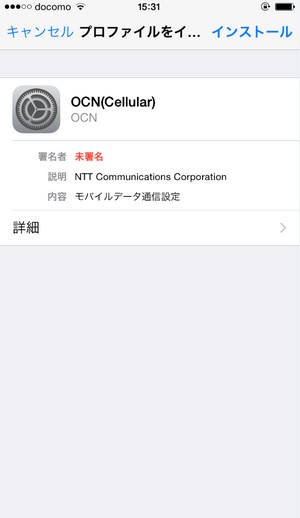
インストールができましたらLTE接続ができているか確認するために
ホーム画面の「設定」ボタンからwi-fi接続をオフにてください。
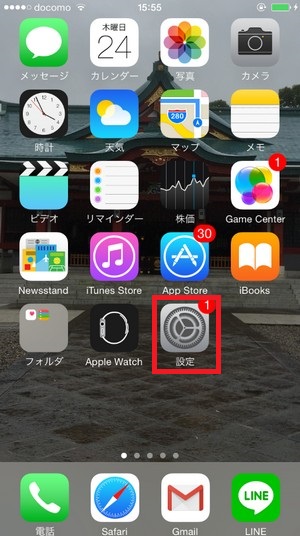

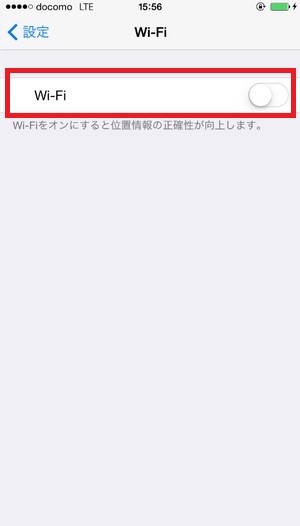
LTE接続できているか調べます。
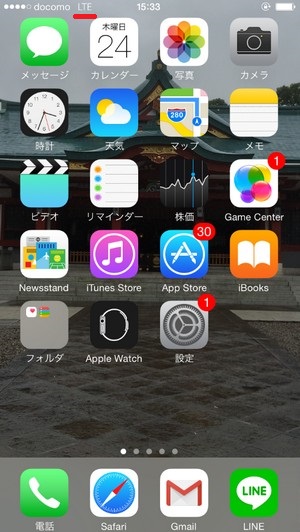
LTEと表示されていればOKです。
実際にヤフーのトップ画面を表示させるなりしてネット接続できているか確認しましょう。
電話ができない期間いわゆる「空白期間」もなく乗換えができました!
これでひと安心です。
OCNモバイルONEのアンドロイドのAPN設定
アンドロイド端末のAPN設定

アンドロイドのAPN設定はwi-fi環境がなくてもネット接続設定ができます。
ここではarrows M02を使ってAPNの設定方法を解説します。
どのアンドロイド端末もほぼ同じ手順なので迷う事はないと思います。
*迷ったら管理人までご連絡ください。何とかします。
OCNのAPN設定情報
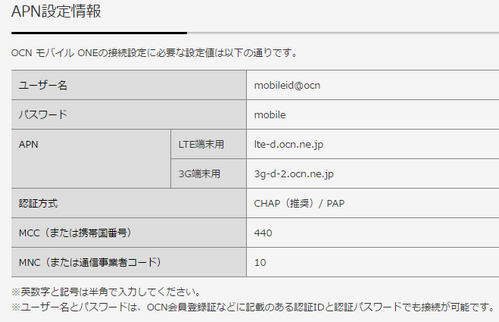
これがAPNに必要な情報です。いまのスマホは入力しなくてもOKなケースが多いですが、念のため掲載します。
それではAPN設定の流れを解説していきます。
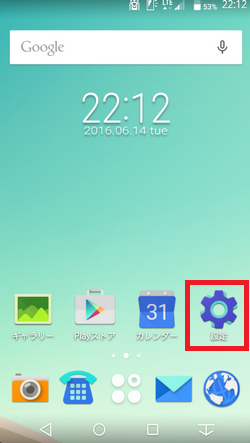
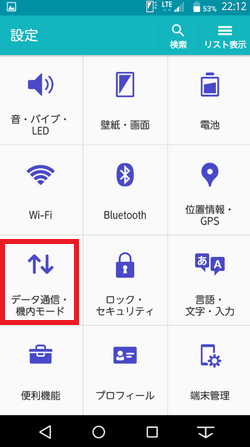
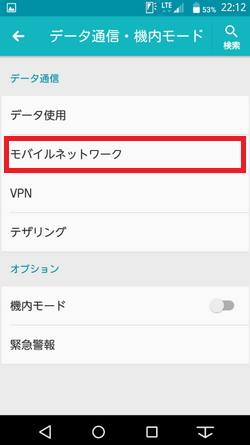
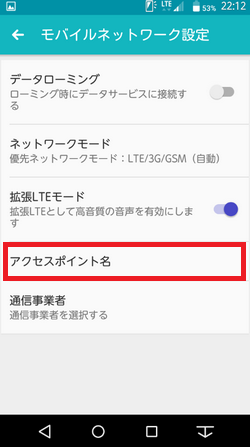
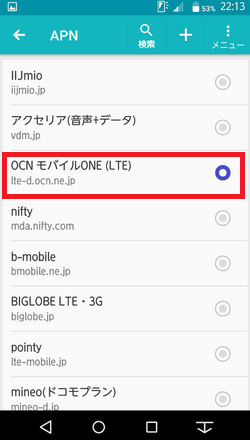
主要な格安sim業者だとMVNO業者名を選択するだけでAPN設定は完了します。
OCNモバイルなら必要な設定情報がなくてもカンタンにできる端末が多いですが、もし一覧に契約されている格安sim業者がなければ、「アクセスポイントの編集」で必要事項を入れて設定すればOKです。